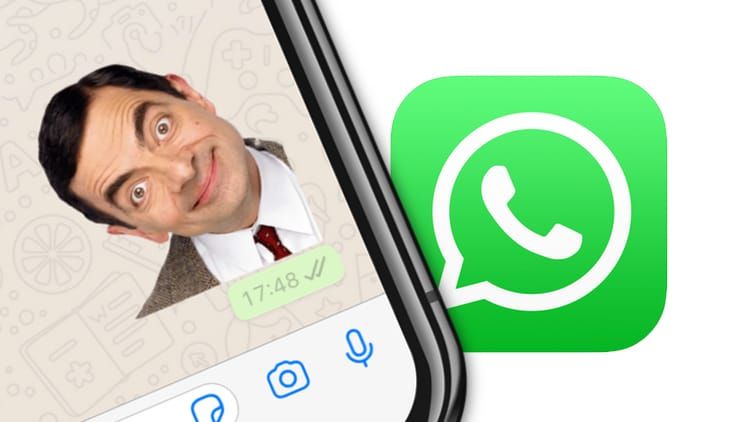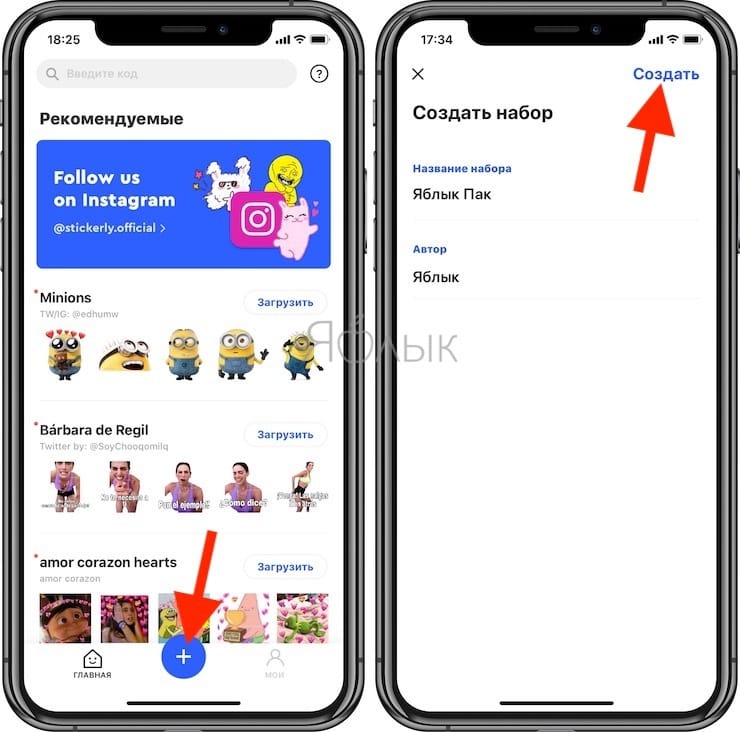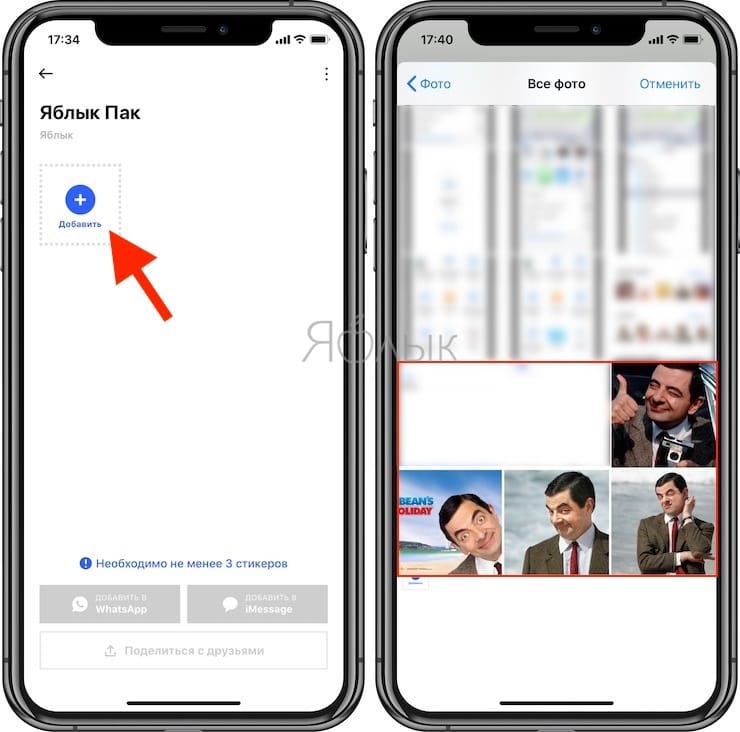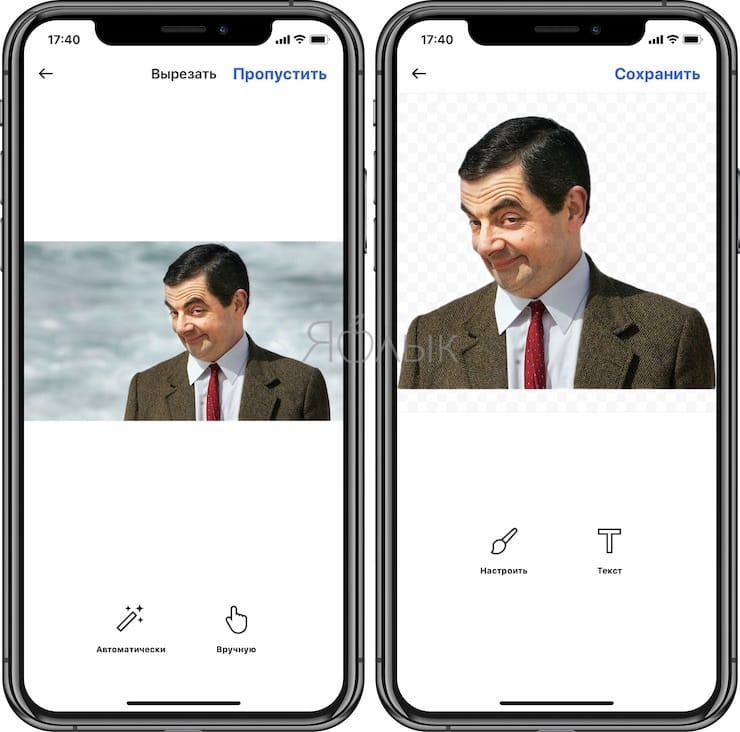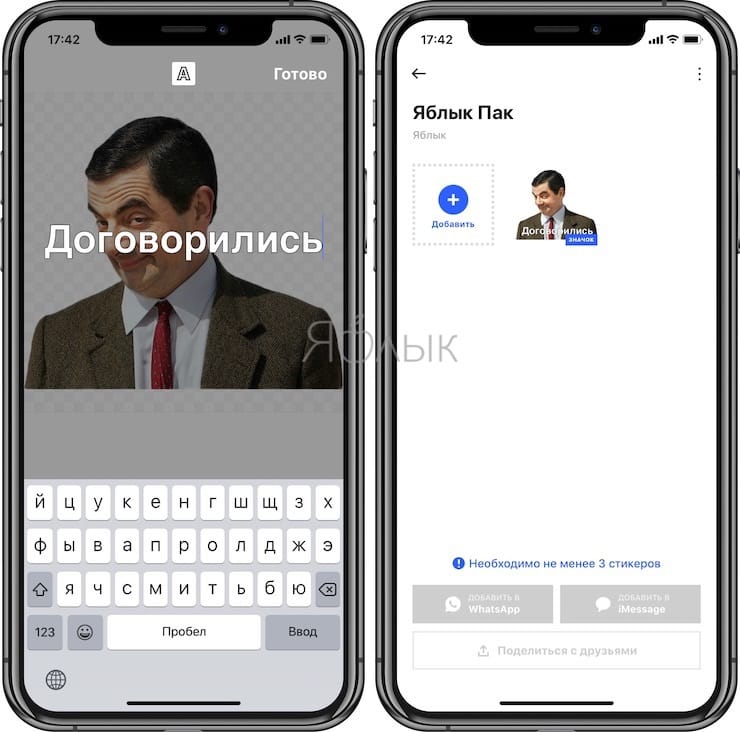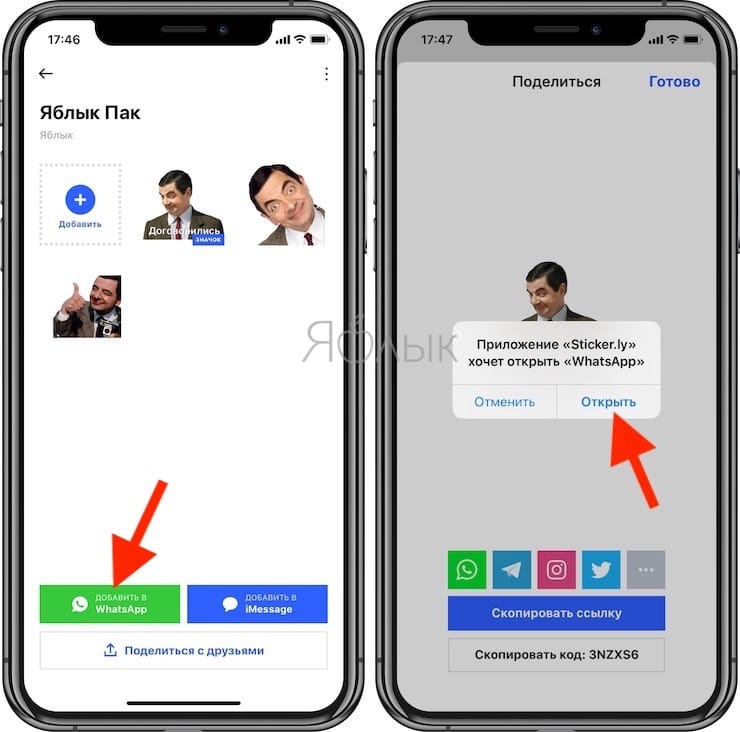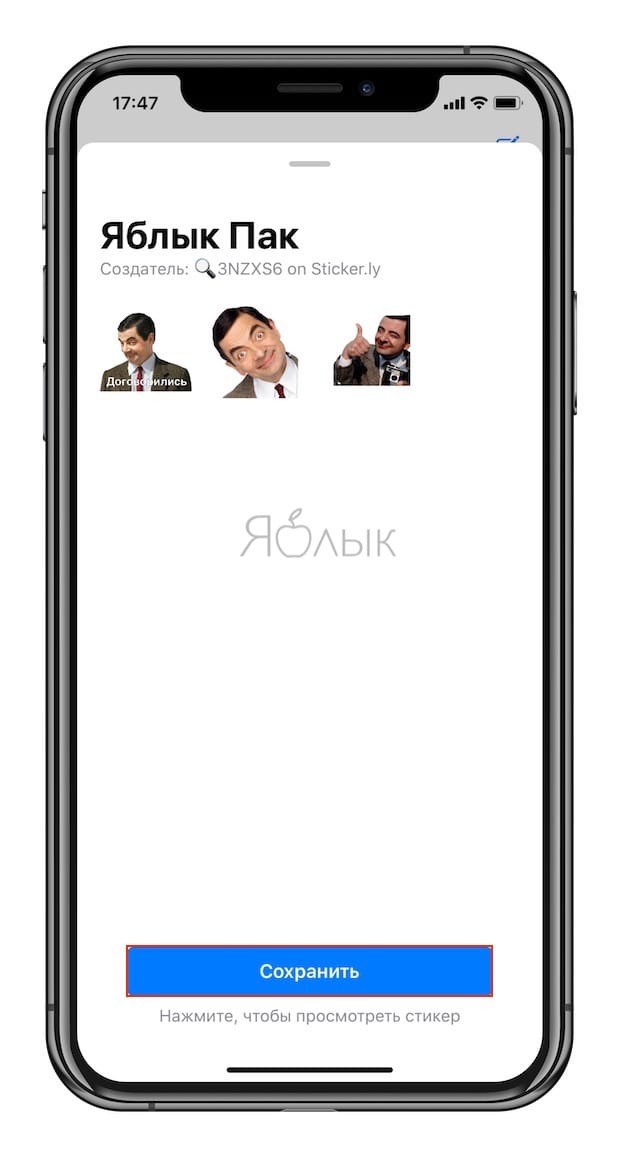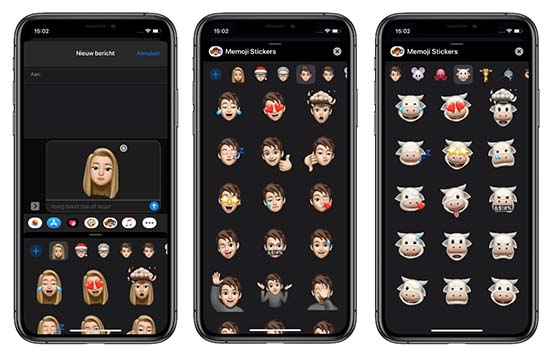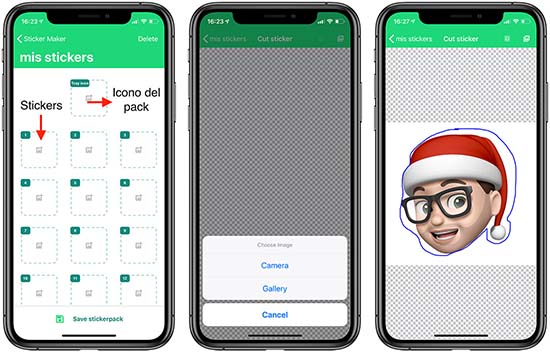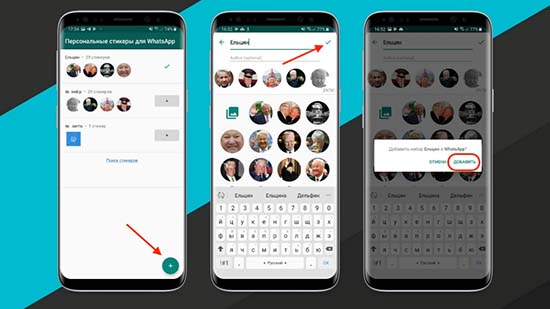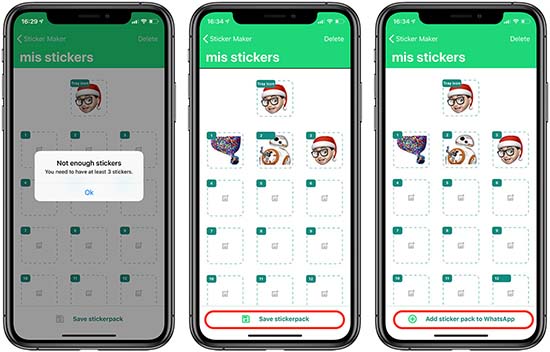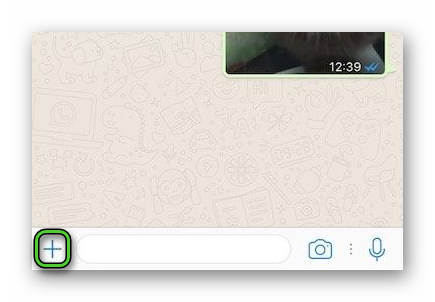- Как делать собственные стикеры для WhatsApp на iPhone и Android
- Как делать собственные стикеры для WhatsApp на iPhone и Android
- Как создать стикеры в WhatsApp на iPhone
- Как добавить стандартные стикеры в WhatsApp на iPhone
- Как скачать и добавить новые стикеры в WhatsApp на iPhone
- Как сделать свой стикер для WhatsApp прямо в iPhone
- Как сделать стикер для WhatsApp
- Стикеры для WhatsApp – что это такое
- Как сделать стикер для WhatsApp на Андроид
- Sticker Maker
- Отправка
- Sticker Studio
- Personal Sticker
- MojiPop
- Как создать стикеры на Айфоне
- Технические требования для стикеров
- Добавление стикеров из библиотеки WhatsApp
- Как добавить стикер на Андроид
- Добавить стикер на Айфоне
- Завершение
Как делать собственные стикеры для WhatsApp на iPhone и Android
Стикеры являются быстрым и интересным способом передать свои мысли и эмоции собеседнику в WhatsApp. Но не всегда в стандартном наборе найдется нужный вариант. В таком случае можно попробовать создать собственный набор стикеров, который отражал бы ваши индивидуальные реакции. Как это сделать на iPhone или телефоне с Android, рассказывается в этом материале.
В магазине Google Play для Android вы можете найти множество приложений со стикерами. С другой стороны, в App Store для iPhone есть лишь несколько подобных хранилищ. На самом деле вам не особенно нужны эти сторонние приложения, и вам не нужно быть разработчиком или программистом для создания своего собственного стикера.
Все, что вам нужно, это несколько картинок, а об остальном позаботится приложение Sticker.ly , которое доступно как для iPhone, так и для Android. Приложение обладает умным инструментом для удаления фона, так что вы можете создавать стикеры с реакцией даже на основе вашего лица. У вас получится удивить своих друзей изобретательностью.
Как делать собственные стикеры для WhatsApp на iPhone и Android
Для начала загрузите приложение Sticker.ly на свой смартфон с iOS или Android. Следующим шагом будет сбор фотографий, которые вы будете использовать для создания стикера. Загрузите нужные вам изображения или сделайте фотографии, подходящие для использования в качестве основы будущего стикера. Если вы создаете набор таких наклеек на основе селфи, то при съемке постарайтесь использовать нейтральный фон.
1. Откройте только что загруженное приложение Sticker.ly и нажмите кнопку «+» на нижней панели инструментов.
2. Здесь вы можете выбрать имя для вашего стикера, а также идентифицировать себя в качестве автора. Теперь можно нажимать кнопку «Создать».
3. На следующем экране нажмите кнопку «Добавить стикер».
4. Теперь вы увидите инструмент для выбора изображений. Перейдите к альбому, в котором вы сохранили фотографию, и нажмите на нее.
5. Изображение откроется в редакторе. Для начала приложение предложит вырезать фон. Нажмите на кнопку «Автоматически». Если ваше изображение имеет четкий фон и передний план, приложение должно автоматически удалить весь фон. И искусственный интеллект действительно хорошо проявляет себя в этой задаче. Но если изображение сложное, вы можете нажать на кнопку «Настроить».
6. Теперь при помощи своих пальцев сотрите или восстановите части изображения.
7. Если вы хотите, то можете добавить еще и текст на стикере, используя опцию «Текст». Введите текст, а затем переместите его в нужное место. А в верхней части приложения вы можете изменить стиль написанного. Как только вы останетесь довольны результатом, нажмите кнопку «Готово».
8. Остается просто нажать на кнопку «Сохранить».
Вот вы и сделали свой первый собственный стикер. Нажмите на кнопку «Добавить стикер» снова для создания еще одного элемента. Вам понадобится минимум три стикера для формирования из них набора.
После того как все ваши стикеры будут созданы, перейдите на страницу набора наклеек и нажмите кнопку «Добавить в WhatsApp».
После этого откроется приложение WhatsApp с экраном импорта стикеров. Здесь вы сможете еще раз просмотреть все добавляемые вами наклейки. Остается просто нажать на кнопку «Сохранить», чтобы добавить их в свой аккаунт.
Ваш набор наклеек теперь добавлен в WhatsApp и готов к использованию.
Перейдите к чату в WhatsApp и нажмите на значок стикера, который находится в левой части текстового поля. В разделе с картинками выберите свой набор в верхней строке, а затем нажмите на нужный вам стикер.
Источник
Как создать стикеры в WhatsApp на iPhone
Прошло довольно много времени до момента, когда разработчики мессенджера наконец-то решили добавить в приложение поддержку стикеров. Пользователи положительно оценили это решение, ведь бывают моменты, когда проще воспользоваться стикером, чем набирать текст носом стоя в тесном автобусе. Или по-быстрому скинуть наклейку, находясь на совещания, или идя по улице.
Как добавить стандартные стикеры в WhatsApp на iPhone
Необходимо открыть мессенджер и зайти в групповой или личный чат. Следующий шаг, нахождение иконки ‘стикеры’. Она находится в правом углу строки, где вводится текст сообщения.
После нахождения искомой кнопки, на неё надо нажать. Выйдет окошко, на котором посередине будет находиться рисунок. В правом углу появившегося окна, необходимо нажать на круг, внутри которого расположен крестик.
После, отобразиться перечь групп стикеров, которые можно скачать на iphone. После выбора понравившихся наклеек, надо нажать на стрелку, находящуюся справа в строке групп.
Как скачать и добавить новые стикеры в WhatsApp на iPhone
Чтобы сделать стикеры в ватсапе на айфоне более разнообразными, необходимо воспользоваться помощью специальных программ от сторонних разработчиков.
- Первым шагом в скачивании будет вход в магазин и введение запроса в поисковую строку. В выданных результатах по запросу будет достаточное количество нужных программ. Принцип пользования для этих приложений примерно одинаковый. Когда приложение выбрано и установлено, время выбирать стикеры.
- Второй этап добавления — в скачанной программе выбирается набор картинок. В появившемся окне нужно будет подтвердить отправку стикеров в ватсап. Затем сделать подтверждение запуска watsapp. И нажать на кнопку сохранения.
Чтобы удостовериться в том, что стикерпакеты добавились в коллекцию ватсапа, надо зайти в любой чат в мессенджере. Нажать на прикрепление стикера в строке ввода сообщений и ознакомиться с новыми наборами наклеек.
Есть второй путь для скачивания новых стикеров на ватсап — это получить из чата. Когда во время общения собеседник присылает наклейку, не входящую в стандартный набор от ватсапа. Добавляя стикер из чата, делается следующее:
- Открыть ватсап, перейти в чат (приватный или групповой), из которого нужно сохранить стикер.
- И нажать картинку в переписке. В открывшемся меню инструментов — выбрать пункт с надписью: ‘добавить в избранное’.
Отныне, сохранённый стикер используется при ведении переписки. Новая наклейка находится в меню стикеров во вкладке ‘избранное’. Вкладка в меню, имеет вид звёздочки.
Как сделать свой стикер для WhatsApp прямо в iPhone
Мессенджр ватсап позволяет использовать не только стандартные стикеры, но и создавать их своими руками. Создавая уникальный стикер придётся сначала скачать и установить специальное приложение. Приложений много, принцип работы у них примерно одинаковый. Программы имеют платные и бесплатные версии. Есть приложения, которые разрешают создать не менее трёх и не более пяти стикеров.
До этапа создания наклеек, пользователь должен определится с изображением. Если подходящего изображения нет — его скачивают из интернета.
Чтобы создать стикеры в ватсап на айфоне выполняются следующие этапы:
- Сначала открывается приложение для создания стикеров.
- Дальше, жмётся кнопка, где есть надпись ‘добавить новый комплект’.
- Потом нажимается кнопка с плюсом, на некоторых бывает надпись ‘добавить фотографию’.
- Следующее, это выбор подходящего изображения из галереи.
- После выбора картинки, берётся инструмент ластик, лишние детали на фоне картинки стираются. В некоторых приложениях вместо ластика используются инструменты выделения. В этом случае выбирается область на изображении, и жмётся кнопка ‘обрезать’. Полученное изображение сохраняется, после — редактируется размер наклейки, и сохраняется.
- Созданные наборы стикеров появятся в меню WhatApp.
Описанные способы добавления новых стикерпакетов на ватсапе в айфоне простые, и не требуют от пользователя специальных навыков и умений. Когда старые наборы наклеек перестанут радовать, можно их удалить, и создать новые. При желании стикеры можно создавать хоть каждый день. Главное, чтобы было свободное время и подходящие картинки.
Источник
Как сделать стикер для WhatsApp
Смайлики в интернет-общении – отличный способ продемонстрировать свои эмоции, не описывая их текстом. Но в современных социальных сетях и мессенджерах есть другая интересная функция – стикеры или наклейки. Они доступны и в Вацапе, про который мы поговорим в данной статье. Нередко пользователи интересуются, как сделать стикер для WhatsApp самому. Давайте разберемся с этим вопросом.
Стикеры для WhatsApp – что это такое
Еще не все до конца понимают, что такое стикеры и зачем они нужны. На деле их можно описать как увеличенные смайлики или стилизованные картинки с прозрачным фоном. В мессенджере они доступны целыми тематическими наборами из нескольких наклеек. Их еще называют стикер-паками.
Зачем они нужны? Для более интересного общения между пользователями, разумеется. Целый абзац текста иногда можно заменить одной картинкой, которая отлично передаст эмоции собеседника.
По умолчанию в Вацапе уже есть внушительная библиотека наклеек, но при желании пользователь может самостоятельно создать стикеры для WhatsApp. Поговорим об этой процедуре более подробно.
Как сделать стикер для WhatsApp на Андроид
Самый простой вариант – воспользоваться специальным мобильным приложением, которое поможет в создании стикеров и сразу же добавит их в мессенджер. В магазине «Play Маркет» есть несколько отличных решений, распространяющихся на бесплатной основе. Самое популярное в настоящий момент – Sticker Maker, его мы разберем наиболее подробно. Но также отметим 3 других приложения: Sticker Studio, Personal Stickers и MojiPop.
Sticker Maker
Это бесплатное приложение для Android с очень удобным интерфейсом. Разберемся с его использованием в пошаговом формате:
- Запустите на устройстве магазин приложений «Play Маркет».
- С помощью поиска перейдите на страницу загрузки Sticker Maker.
- Тапните по кнопке «Установить» и подтвердите процедуру, если это потребуется.
- Дождитесь ее завершения и откройте полученное приложение.
- Нажмите на «Создать новый стикерпак».
- Укажите название для набора в верхней графе, а в нижней – свое имя или псевдоним. Можно использовать в том числе и русские буквы.
- Для подтверждения нажмите «Создавай».
- Выберите новую графу в приложении Sticker Maker.
Набор может включать в себя от трех до тридцати наклеек. Нажмите на первую плитку и выберите, откуда нужно взять исходное изображение, а затем выберите его, например, из галереи или сделайте фотографию. В результате отобразится режим редактирования. Вот как им пользоваться:
- Вы можете выделить определенную область изображения, водя пальцем по экрану. По умолчанию выделяется свободная область, но ее можно изменить на прямоугольник или овал, если «вытянуть» плитку Freehand в нижней части экрана и изменить режим выделения таким образом.
- Кнопка «Повернуть» отвечает за поворот изображения по часовой стрелке.
- Кнопка «Выделить все» нужна для того, чтобы захватить всю картинку в качестве стикера, а не ее определенную область.
- «Смарт обрезка» – это умное выделение объекта в кадре, но работает оно не всегда правильно.
- Отменить действие можно с помощью кнопки «Попробуй еще».
- В конце можно добавить текст или изменить контур (границы наклейки).

Отправка
Теперь ваш стикер-пак готов к использованию. Переслать собственную наклейку выйдет так:
- Перейдите к нужному чату.
- Нажмите на иконку смайлика в левом нижнем углу.
- Перейдите на вкладку стикеров.
- Выберите подходящий набор, ориентируясь по иконкам.
- Тапните на наклейку для отправки.
Sticker Studio
Как и в предыдущем приложение, работа с ним начинается с установки, а также добавления пользовательских картинок в качестве основы для набора. Форматируем границы изображений, используем встроенные возможности для редактирования внешнего вида. Для добавления в мессенджер также создается минимум три объекта.
Personal Sticker
Это довольно простое в использовании приложение, которое преобразует изображения в формат PNG. Вам достаточно добавить картинку, встроенные алгоритмы автоматически ее обработают, форматируют под требования проекта, и на выходе готовый стикер.
MojiPop
Перед вами набор инструментария для создания стикеров в стиле, смайлов эмодзи из селфи или пользовательских фотографий. Вы сможете выделить лицо или изображение на фоне в качестве основного, а также настроить их по своему усмотрению. Остается сохранить полученную картинку в качестве стикера для WhatsApp.
Как создать стикеры на Айфоне
Теперь давайте разберемся, как делать стикеры в Ватсапе на Айфоне. В принципе, подход аналогичный – нужно использовать стороннее приложение из App Store, чтобы создать свой набор наклеек. В рамках данной статьи мы разберем только одно из них – Sticker Memes, но вы можете воспользоваться любым другим.
Для начала скачаем и установим приложение. Делается это следующим образом:
- Разблокируем смартфон и тапаем по иконке AppStore на рабочем столе.
- Переходим на вкладку «Поиск» и в текстовом поле вводим запрос Sticker Memes.
- Тапаем на иконку увеличительного стекла на виртуальной клавиатуре, чтобы начать поиск.
- На странице результатов переходим к нужному приложению.
- Запускаем его установку и дожидаемся завершения.
- Запускаем Sticker Memes прямиком со страницы магазина.
Теперь можно перейти непосредственно к подготовке своего набора:
- Смахиваем приветственное окно программы и активируем вкладку «Новый комплект» в нижней части пользовательского окна.
- Тапаем по зеленой кнопке с плюсиком «Добавить фотографии».
- Автоматически откроется файловый менеджер, выделяем и добавляем картинки на свое усмотрение.
- Используем встроенный инструментарий по назначению.
- Подтверждаем серьезность намерений кнопкой «Готово» в правом нижнем углу пользовательского интерфейса.
- Автоматически открывается окно «Новый комплект» со списком стикеров.
- Завершаем процедуру кнопкой «Сохранить» в правом верхнем углу пользовательского окна.

Технические требования для стикеров
Если вы планируете более ответственно подойти к созданию стикер-паков, то имеет смысл их сделать через графический редактор, а не мобильное приложение, например, Adobe Photoshop. Но в таком случае нужно брать во внимание технические требования, которые выдвигают разработчики:
- У каждого стикера должен быть прозрачный фон, соответственно, у картинки тоже.
- Размер каждой картинки – не менее 512 х 512 пикселей.
- Размер каждого рисунка не превышает 100 КБ.
- Обязательно добавление картинки, которая будет отображаться на одноименной панели. Размер изображения – 96 х 96, а «вес» – не более 50 КБ.
Если с этим все понятно, то ниже приведем несколько полезных советов, которые не указаны на официальном сайте, но облегчать жизнь, сэкономят время:
- Ваши стикеры будут отображаться на фонах разного цвета, поэтому сделайте обводку шириной в 8 пикселей цвета #FFFFFF.
- Между картинкой и краем поля озвученного выше размера сделайте отступ в 16 пикселей.
Добавление стикеров из библиотеки WhatsApp
Вы уже знаете, как создать стикеры для WhatsApp своими руками. А теперь давайте разберемся с добавлением наборов из библиотеки мессенджера. Рассмотрим эту процедуру для Android-устройств и для iPhone.
Как добавить стикер на Андроид
Для добавления стиков из списка стандартных на Андроид-устройстве:
- Переходим во вкладку «Чаты» и пролистываем страничку до нахождения нужного диалога.
- В окне переписки активируем поле для ввода текстовых сообщений и активируем виртуальную клавиатуру.
- Тапаем по иконке в виде кружка справа от поля для ввода.
- Автоматически открывается список уже установленный стикеров.
- Активируем иконку в виде плюсика, встроенные алгоритмы перенаправляют на страничку со списком доступных для скачивания паков.
- Пролистываем список до нахождения нужного набора, тапаем по иконке в виде стрелки, направленной вниз.
- Подтверждаем серьезность намерений и ждем завершения процедуры.
На панели стикеров появится новое изображение набора, тапните по уменьшенной копии картинки, чтобы открыть добавленные аналоги эмодзи.
Добавить стикер на Айфоне
Чтобы добавить стикер-пак на iOS:
- Разблокируем смартфон и тапаем по иконке Ватсапа на рабочем столе.
- Переходим во вкладку «Чаты», пролистываем страничку до нахождения нужного диалога.
- Активируем поле для ввода текстовых сообщений.
- Тапаем по иконке в виде кружка, а затем – серый плюсик.
- В окне «Стикеры» пролистываем список наборов, которые можно скачать.
- Активируем иконку в виде стрелки, направленной вниз.
- Подтверждаем серьезность намерений и ждем завершения процедуры.
По итогу, на рабочем столе появляется уменьшенная картинка набора эмодзи. Теперь можно тапнуть по ней, чтобы открыть список добавленных изображений.
Завершение
Стикеры в Ватсапе – это удобная возможность разнообразить общение с пользователями при помощи текстовых сообщений. Помимо этого, люди используют стикер-паки, чтобы показать собеседникам свои эмоции. Разработчики WhatsApp позаботились о встроенной библиотеке статических и анимированных картинок, однако никто не мешает добавлять новые. Специалисты не блокируют и не наказывают за это, так как добавление пользовательских стиков не противоречит политике использования мессенджера. В Сети есть масса приложений для создания картинок из скачанных ранее фото или сделанных с помощью приложения Камера. Большинство распространяется на бесплатной основе и доступны в официальном магазине. Сама процедура мало чем отличается от версии к версии Ватсапа, не занимает много времени и сил.
Источник